Ondervragen
Probleem: hoe een Dropbox-account te verwijderen?
Ik gebruik Dropbox voor mijn collage. Eigenlijk heb ik al het studiemateriaal daar bewaard, en nu ik afgestudeerd ben, heb ik het account eigenlijk niet meer nodig. Ik heb de Dropbox-app van mijn pc verwijderd, maar ik schijn nog steeds succesvol online in te loggen op mijn account. Hoe verwijder ik mijn account definitief?
Opgelost antwoord
Hoewel niemand kan ontkennen dat Dropbox een handige cloudopslagservice is die door miljoenen mensen over de hele wereld wordt gebruikt, groeien mensen soms gewoon uit hun favoriete programma's en gaan ze op zoek naar iets nieuws. Deze tendens hoeft niet afhankelijk te zijn van de kwaliteit van deze diensten. Dus als je om wat voor reden dan ook die extra opslagruimte voor je bestanden op het Dropbox-platform niet meer nodig hebt, blijf dan dit artikel lezen en je zult leren hoe je je Dropbox-account gemakkelijk kunt verwijderen.
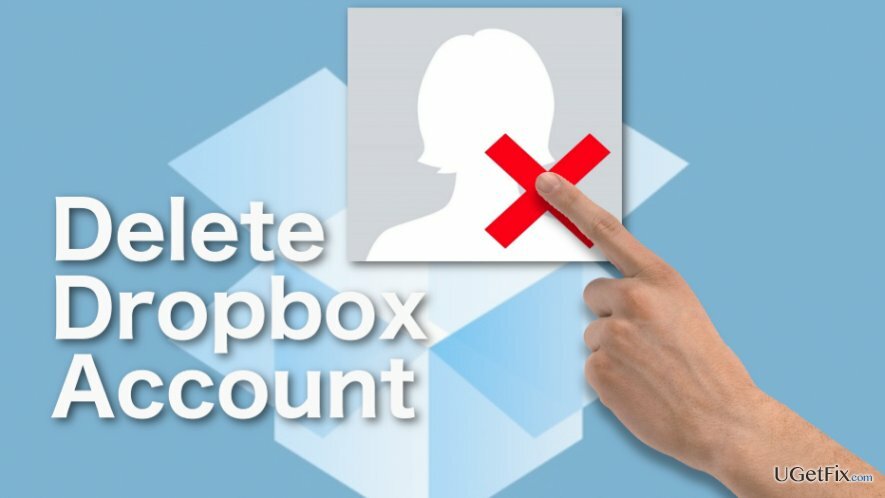
Voordat je de procedure voor het stopzetten van je Dropbox-account start, moet je controleren of je de bestanden die op dit account zijn opgeslagen niet meer nodig hebt. Als u dat doet, maak dan een back-up van de belangrijke gegevens door deze op uw computer of een externe opslagschijf op te slaan.
Onthoud dat als je je account verwijdert, je de toegang tot je account op dropbox.com verliest. De gedeelde mappen blijven beschikbaar voor jou en de mensen met wie je ze hebt gedeeld, maar je kunt ze niet bewerken.
Onthoud ook dat als je de Dropbox-map niet van je computer verwijdert, je alle inhoud kunt zien en bewerken die met je pc is gesynchroniseerd terwijl het account actief was. Desalniettemin zullen apparaten die aan Dropbox zijn gekoppeld, waaronder je pc, tablet of smartphone, niet meer synchroniseren.
Je Dropbox Plus-account verwijderen:
Om deze bestanden te verwijderen, moet u een gelicentieerde versie van Reimage Reimage software verwijderen.
Als je geabonneerd bent op Dropbox, moet je eerst je abonnement opzeggen en je account downgraden naar Basic. Om dat te doen:
- Log in op je Dropbox-account op de officiële Dropbox-webpagina
- Klik op je naam in de rechterbovenhoek van de Dropbox-pagina
- Ga naar de downgrade-pagina (klik op deze link of navigeer naar deze pagina via Dropbox-instellingen).
- Selecteer Downgraden. De downgrade verwijdert uw bestanden niet, dus als u wilt, kunt u uw account downgraden.
Gratis Dropbox-account verwijderen:
Om deze bestanden te verwijderen, moet u een gelicentieerde versie van Reimage Reimage software verwijderen.
- Als je Dropbox Basic gebruikt en je niet hebt geabonneerd op een van de Dropbox-services of je bent net gedowngraded naar de gratis serviceversie, u kunt de eerder genoemde stappen voor het downgraden van uw account overslaan en rechtstreeks naar het account gaan deactivering:
- Log in op je Dropbox-account op de officiële Dropbox-webpagina
- Klik op je naam in de rechterbovenhoek van de Dropbox-pagina
- Kies in het vervolgkeuzemenu Instellingen
- Zodra u zich in het venster Instellingen bevindt, gaat u naar het tabblad Account en scrolt u naar de onderkant van de pagina waar u de optie "Mijn account verwijderen" vindt
- Wanneer je wordt gevraagd of je je account echt wilt verwijderen, voer je je wachtwoord in en selecteer je de reden waarom je Dropbox hebt verlaten
- Klik onderaan op de knop "Mijn account verwijderen".
Het proces om al je dropbox-accountgegevens te verwijderen, kan tot 60 dagen duren. Gedurende deze periode kun je niet inloggen op je account via dropbox.com, maar de inhoud die je hebt opgeslagen in de "Dropbox"-map op je computer blijft intact.
Verwijder programma's met slechts één klik
U kunt dit programma verwijderen met behulp van de stapsgewijze handleiding die u wordt aangeboden door ugetfix.com-experts. Om u tijd te besparen, hebben we ook tools geselecteerd waarmee u deze taak automatisch kunt uitvoeren. Als je haast hebt of als je denkt dat je niet genoeg ervaring hebt om het programma zelf te verwijderen, gebruik dan gerust deze oplossingen:
Bieden
doe het nu!
DownloadenverwijderingssoftwareGeluk
Garantie
doe het nu!
DownloadenverwijderingssoftwareGeluk
Garantie
Als het je niet gelukt is om het programma te verwijderen met behulp van Reimage, laat ons ondersteuningsteam dan weten wat je problemen zijn. Zorg ervoor dat u zoveel mogelijk details verstrekt. Laat ons alstublieft alle details weten waarvan u denkt dat we die moeten weten over uw probleem.
Dit gepatenteerde reparatieproces maakt gebruik van een database van 25 miljoen componenten die elk beschadigd of ontbrekend bestand op de computer van de gebruiker kunnen vervangen.
Om een beschadigd systeem te repareren, moet u de gelicentieerde versie van Reimage hulpprogramma voor het verwijderen van malware.

Toegang tot geografisch beperkte video-inhoud met een VPN
Privé internettoegang is een VPN die kan voorkomen dat uw internetprovider, de regering, en derden om uw online te volgen en u volledig anoniem te laten blijven. De software biedt speciale servers voor torrenting en streaming, waardoor optimale prestaties worden gegarandeerd en u niet wordt vertraagd. Je kunt ook geografische beperkingen omzeilen en diensten als Netflix, BBC, Disney+ en andere populaire streamingdiensten zonder beperkingen bekijken, waar je ook bent.
Betaal geen ransomware-auteurs - gebruik alternatieve opties voor gegevensherstel
Malware-aanvallen, met name ransomware, vormen verreweg het grootste gevaar voor uw foto's, video's, werk- of schoolbestanden. Omdat cybercriminelen een robuust coderingsalgoritme gebruiken om gegevens te vergrendelen, kan het niet langer worden gebruikt totdat er losgeld in bitcoin is betaald. In plaats van hackers te betalen, moet je eerst proberen alternatieve te gebruiken herstel methoden die u kunnen helpen om ten minste een deel van de verloren gegevens op te halen. Anders kunt u ook uw geld verliezen, samen met de bestanden. Een van de beste tools die ten minste enkele van de gecodeerde bestanden kunnen herstellen - Gegevensherstel Pro.